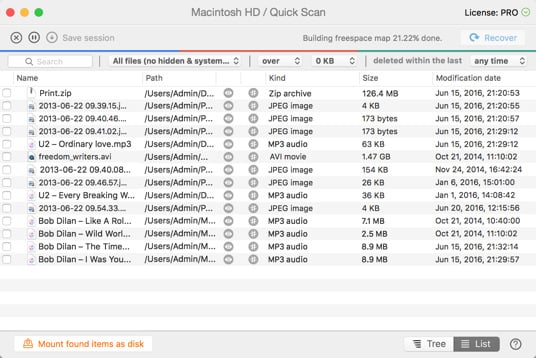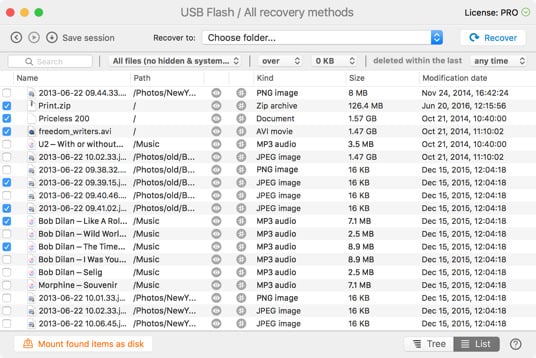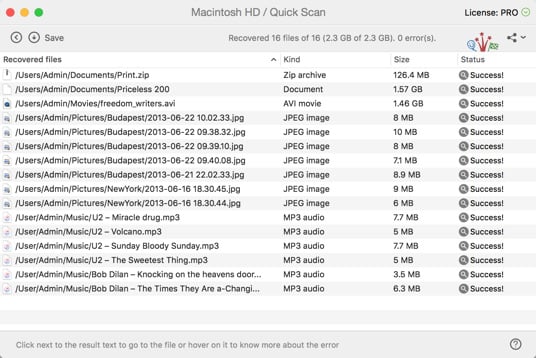Du kan förhandsgranska filerna direkt i Disk Drill för att kontrollera att de är korrekta filer och att de inte är skadade. Välj de filer som du vill återställa från Mac Papperskorgen.
Hur man återställer data på Mac med Disk Drill
Vi alla tar ibland bort en mapp eller en fil på en Mac eller raderar hela skivan många gånger. Men vad händer om du inser att det var ett misstag efter att Papperskorgen redan har tömts? Finns det ett sätt att återställa Mac Papperskorgen på något sätt? Ja, och svaret är Disk Drill!